Czasami trzeba podpisać umowę lub inny dokument, który otrzymasz e-mailem. Można go oczywiście wydrukować, podpisać długopisem, a następnie zeskanować z powrotem do odbiorcy, ale to trwa wieczność. Równie dobrze mógłbym to przefaksować.
Jeśli otrzymasz formularz PDF za pośrednictwem aplikacji Mail na iPhonie, możesz go podpisać bezpośrednio na swoim mały kieszonkowy komputer, używając tylko palca, a następnie odeślij go z powrotem, a wszystko to bez angażowania atramentu papier.
Oto jak.
Najpierw otwórz wiadomość e-mail z załącznikiem PDF z wbudowanej aplikacji Mail firmy Apple na iPhonie. Stuknij wiadomość e-mail, aby ją otworzyć, a następnie stuknij załącznik, aby pobrać i otworzyć.

Zdjęcie: Rob LeFebvre/Cult of Mac
Zobaczysz małą ikonę przybornika w prawym dolnym rogu otwartego pliku PDF. Dotknij go, a otrzymasz ekran znaczników. Tutaj możesz rysować, dodawać szkła powiększające i wpisywać nowy tekst w dokumencie. Możesz także dodać podpis.
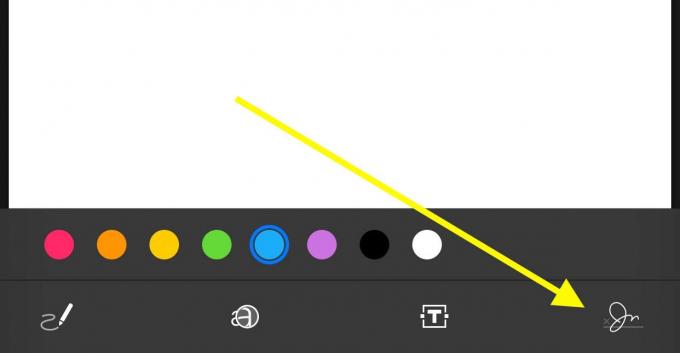
Zdjęcie: Rob LeFebvre/Cult of Mac
Dotknij małej ikony podpisu w prawym dolnym rogu ekranu znaczników, a następnie dotknij Dodaj lub usuń podpis. Jeśli masz wcześniejsze podpisy, możesz również wybrać te z listy.
Jeden na ekranie podpisów możesz dotknąć przycisku Plus w prawym górnym rogu, co przeniesie Cię do ekranu Nowy podpis. Po prostu nabazgraj swój podpis palcem (lub rysikiem) na linii znajdującej się u dołu ekranu, która jest w orientacji poziomej, aby zapewnić więcej miejsca do pisania.

Zdjęcie: Rob LeFebvre/Cult of Mac
Jeśli nie lubisz swojego Johna Hancocka, po prostu naciśnij przycisk Wyczyść i spróbuj ponownie.
Gdy będziesz zadowolony z wyglądu podpisu, dotknij przycisku Gotowe, a nowo utworzona adnotacja pojawi się w otwartym dokumencie PDF. Użyj małych niebieskich uchwytów, aby zmienić rozmiar podpisu, aby pasował do samego dokumentu, i możesz dotknąć dowolnej z kolorowych kropek, aby zmienić kolor atramentu. Po zakończeniu naciśnij Gotowe.
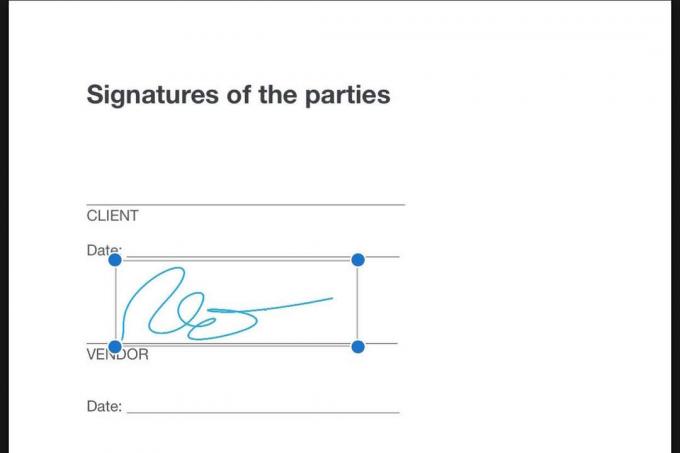
Zdjęcie: Rob LeFebvre/Cult of Mac
Mail umieści nowy dokument w odpowiedzi na oryginalną wiadomość e-mail, w której przyszedł, i możesz po prostu nacisnąć Wyślij, aby go uruchomić.
Teraz możesz podpisywać wszystkie dokumenty PDF, które trafiają do programu Mail, bez konieczności wyciągania skanera.
Przez: OS X codziennie

